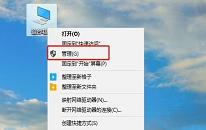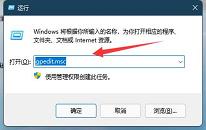win11系统怎么更改默认下载路径
来源:www.laobaicai.net 发布时间:2024-03-06 13:15
在正常情况下,微软系统中下载的各种文件或者软件都是有一个默认路径的,这样能够方便用户们去查看所下载的东西,最近有位win11系统用户在使用电脑的是偶,想要更改默认下载路径,但是又不清楚应该怎么操作,为此非常苦恼,那么win11系统怎么更改默认下载路径呢?今天老白菜u盘装系统为大家分享win11系统更改默认下载路径的操作教程。
Win11更改默认下载路径的方法:
1、首先打开左下角开始菜单。如图所示:
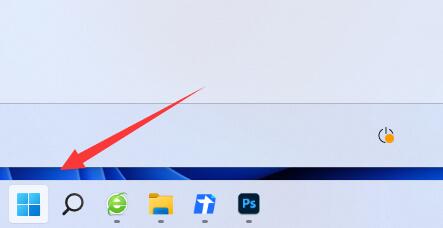
2、接着打开其中的“设置”。如图所示:
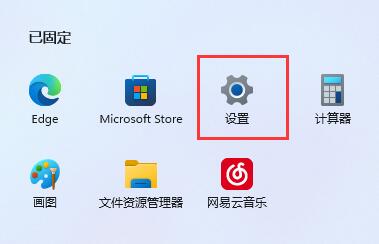
3、然后进入“存储”选项。如图所示:
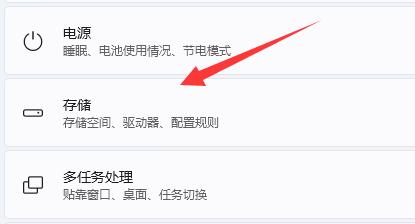
4、随后展开高级存储设置,打开“保存新内容的地方”。如图所示:
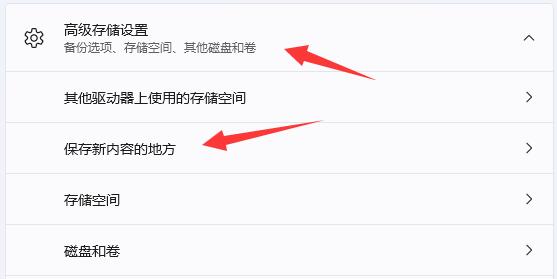
5、在其中修改新内容的保存路径。如图所示:
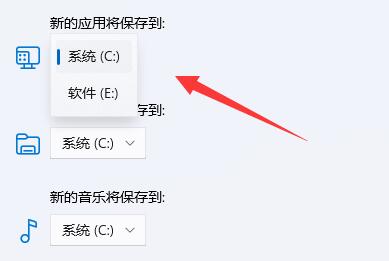
6、修改好之后,打开文件资源管理器,右键下载文件夹选择“属性”。如图所示:
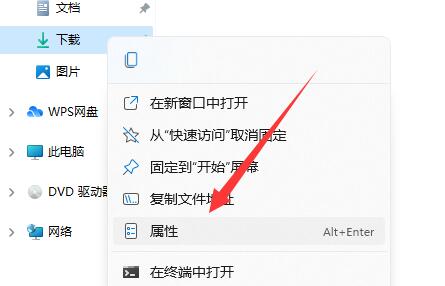
7、最后在“位置”里选择“移动”就能更改默认下载路径了。如图所示:
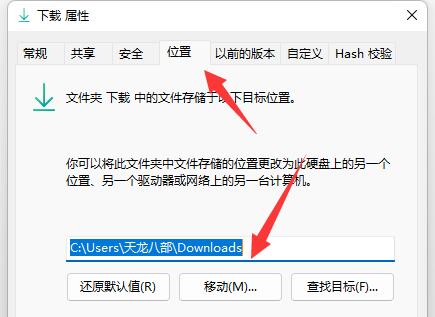
关于win11系统更改默认下载路径的操作教程就为用户们详细分享到这里了,如果用户们使用电脑的时候想要更改默认下载路径,可以参考以上方法步骤进行操作哦,希望本篇教程能够帮到大家,更多精彩教程请关注老白菜官方网站。
上一篇:win11系统怎么删除管理员账户
下一篇:没有了
推荐阅读
"win11系统怎么删除管理员账户"
- win11系统远程连接不上如何解决 2024-03-04
- win11系统怎么为磁盘扩容 2024-03-03
- win11系统怎么设置分屏 2024-03-02
- win11系统怎么初始化电脑 2024-03-01
win11系统打不开磁盘管理怎么办
- win11系统8080端口被占用怎么办 2024-02-27
- win11系统怎么打开显卡控制面板 2024-02-27
- win11系统如何设置颜色管理 2024-02-25
- win11系统usb设备识别速度慢怎么解决 2024-02-24
老白菜下载
更多-
 老白菜怎样一键制作u盘启动盘
老白菜怎样一键制作u盘启动盘软件大小:358 MB
-
 老白菜超级u盘启动制作工具UEFI版7.3下载
老白菜超级u盘启动制作工具UEFI版7.3下载软件大小:490 MB
-
 老白菜一键u盘装ghost XP系统详细图文教程
老白菜一键u盘装ghost XP系统详细图文教程软件大小:358 MB
-
 老白菜装机工具在线安装工具下载
老白菜装机工具在线安装工具下载软件大小:3.03 MB